前回の記事で、サーバーレスでファイルを同期してくれるResilio syncをWindowsパソコンにインストールしましたが、今回はiPhoneにResilio syncのアプリをインストールしていきます。
iPhoneへのインストール手順
App Storeで【Resilio sync】を検索してタップ
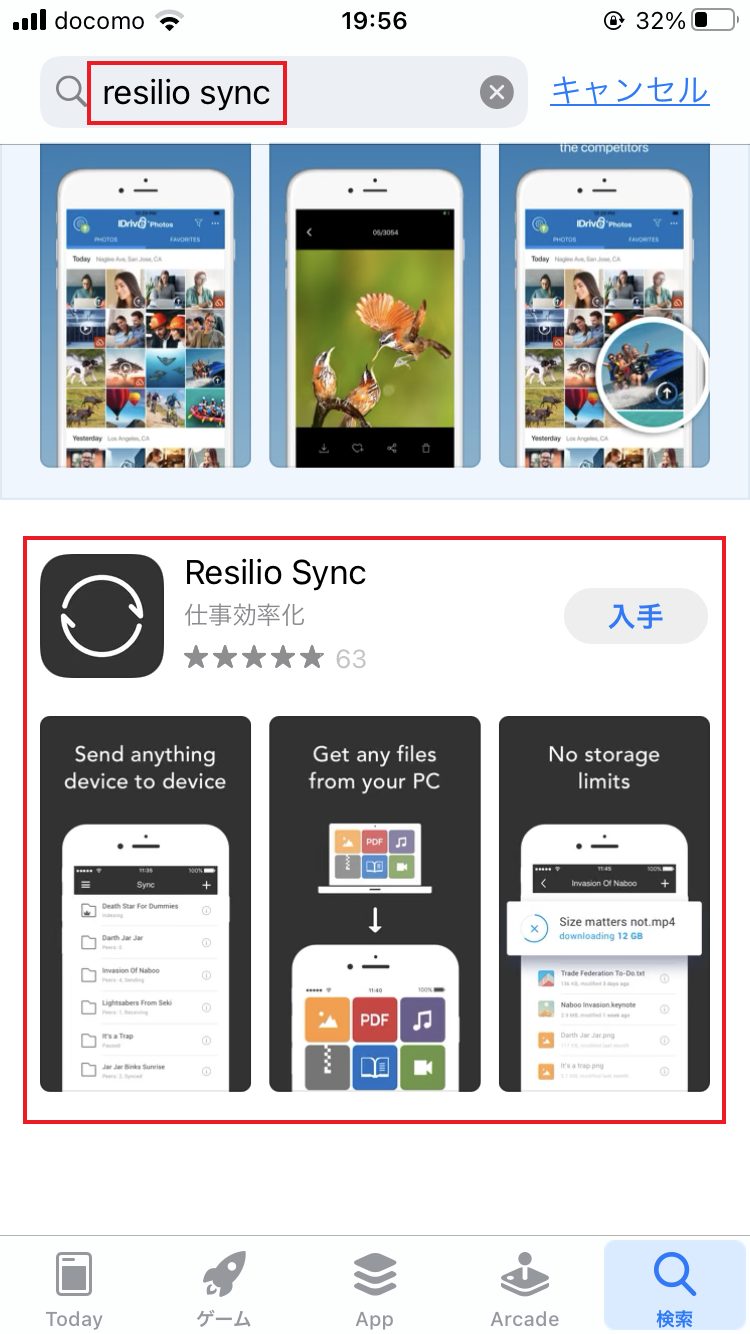
【入手】をタップ
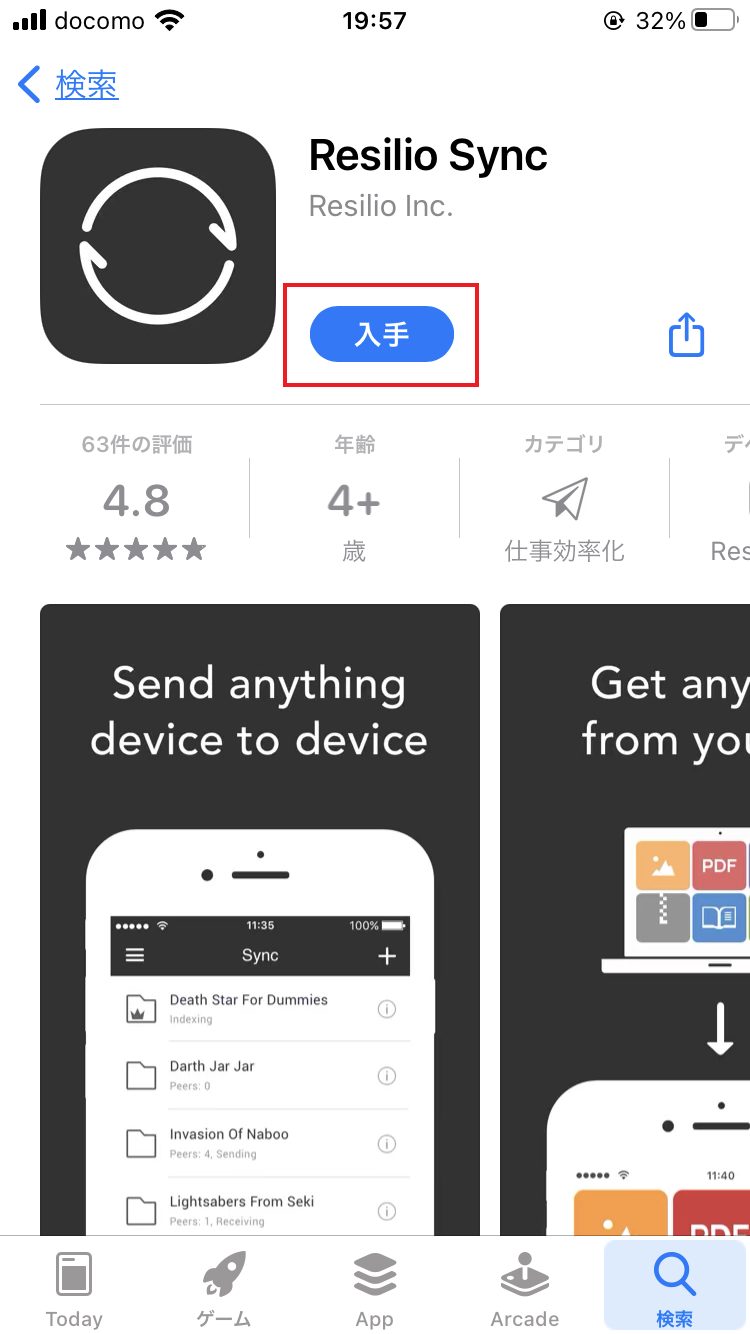
ホーム画面に【Sync】という名のアプリができるので、これでインストールは完了
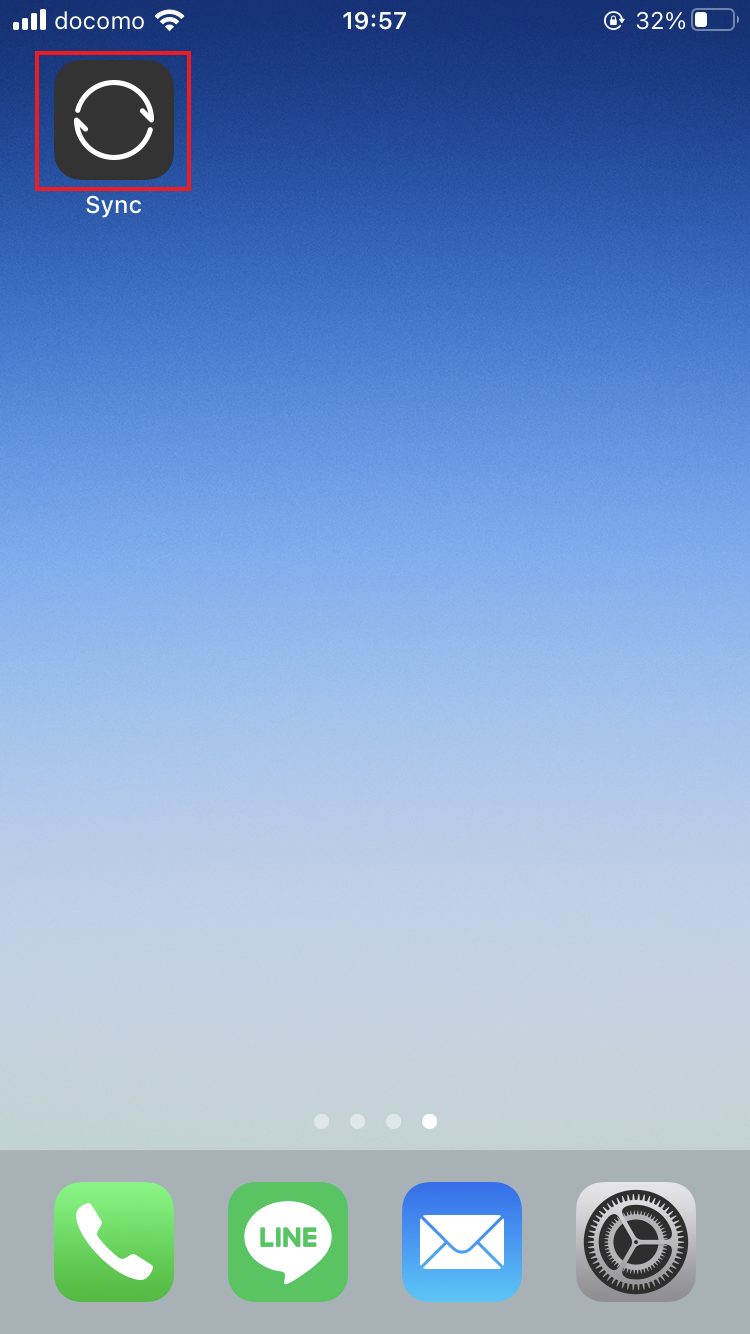
Resilio syncを立上げてみる
最初の立ち上げ時だけ、3ページのツアーが出てくので、見てから最後に【開始】をタップ
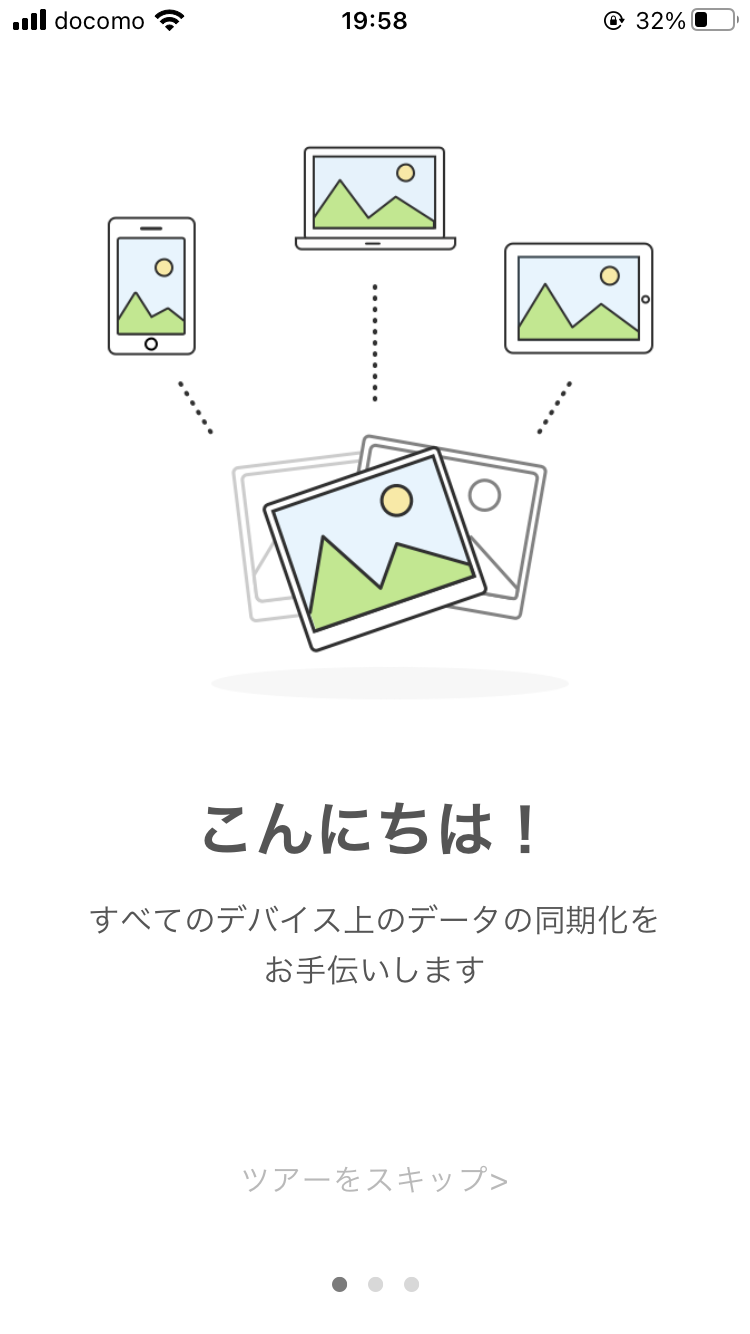
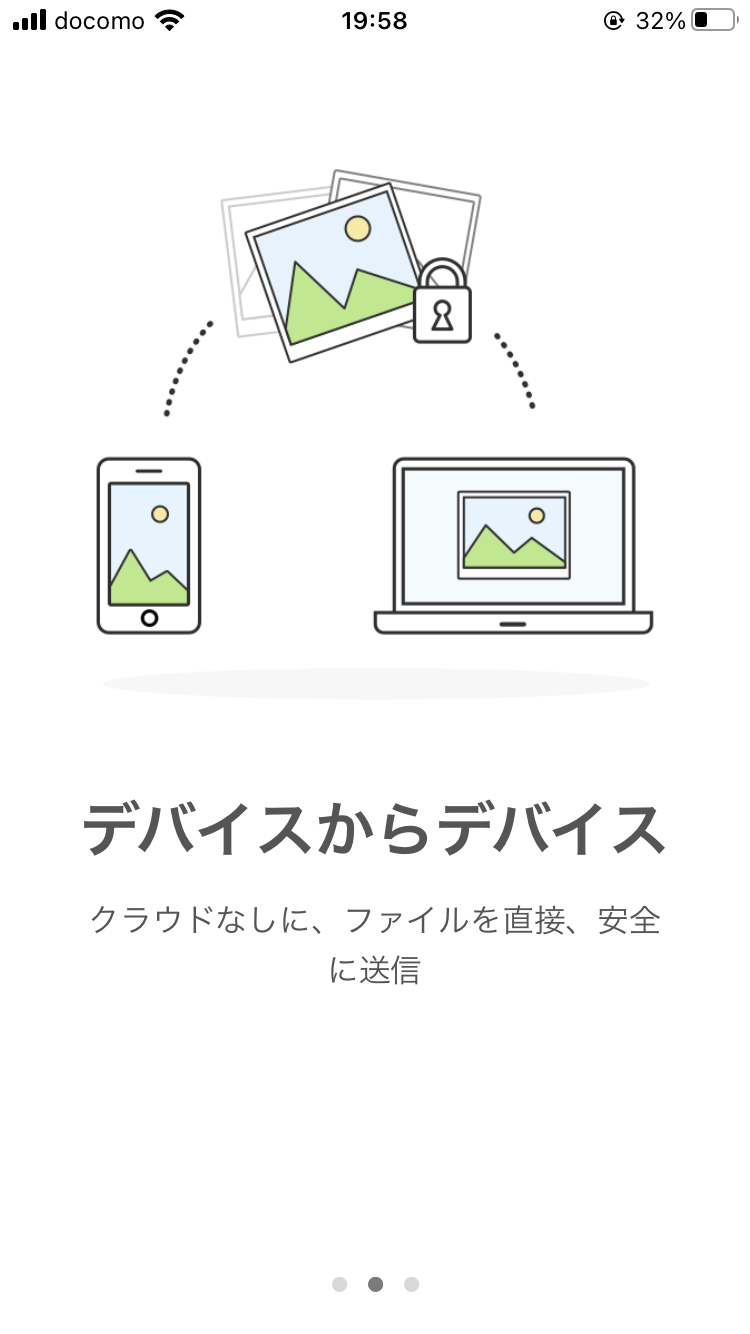
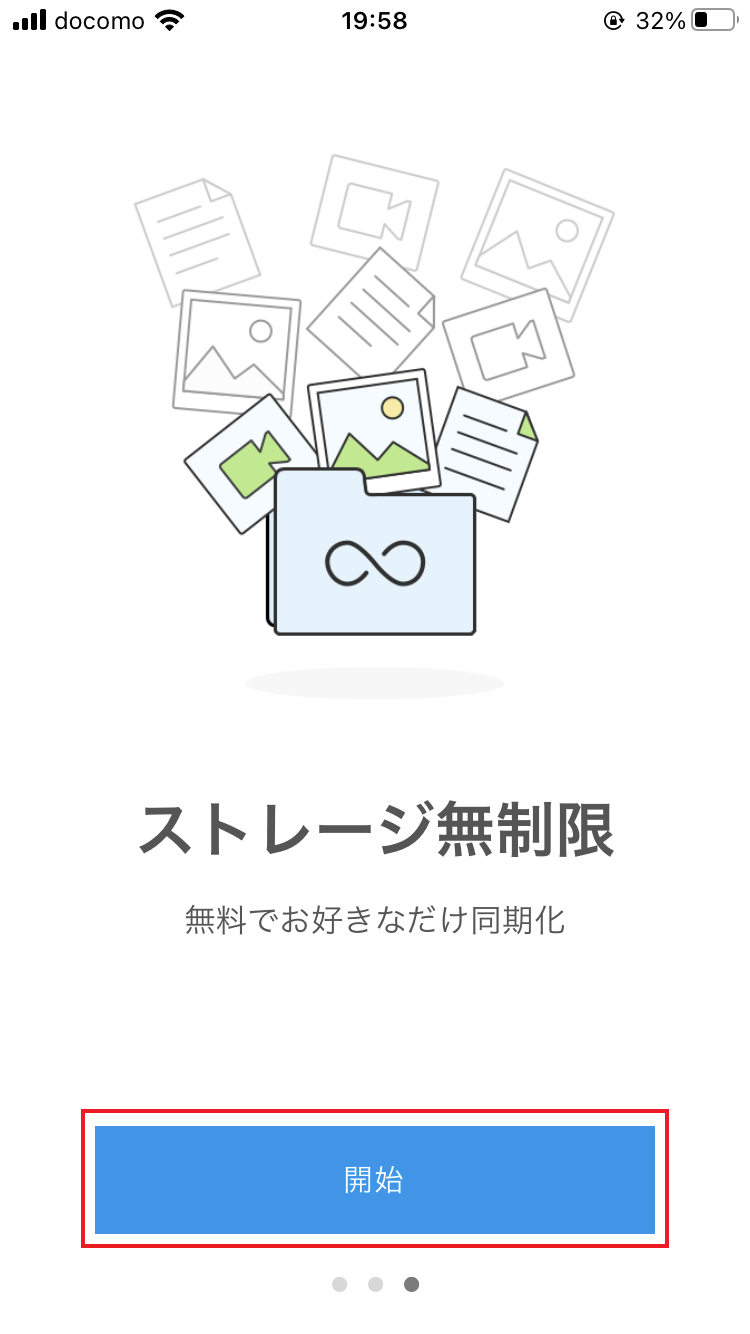
接続許可画面が出てくるので【OK】をタップ
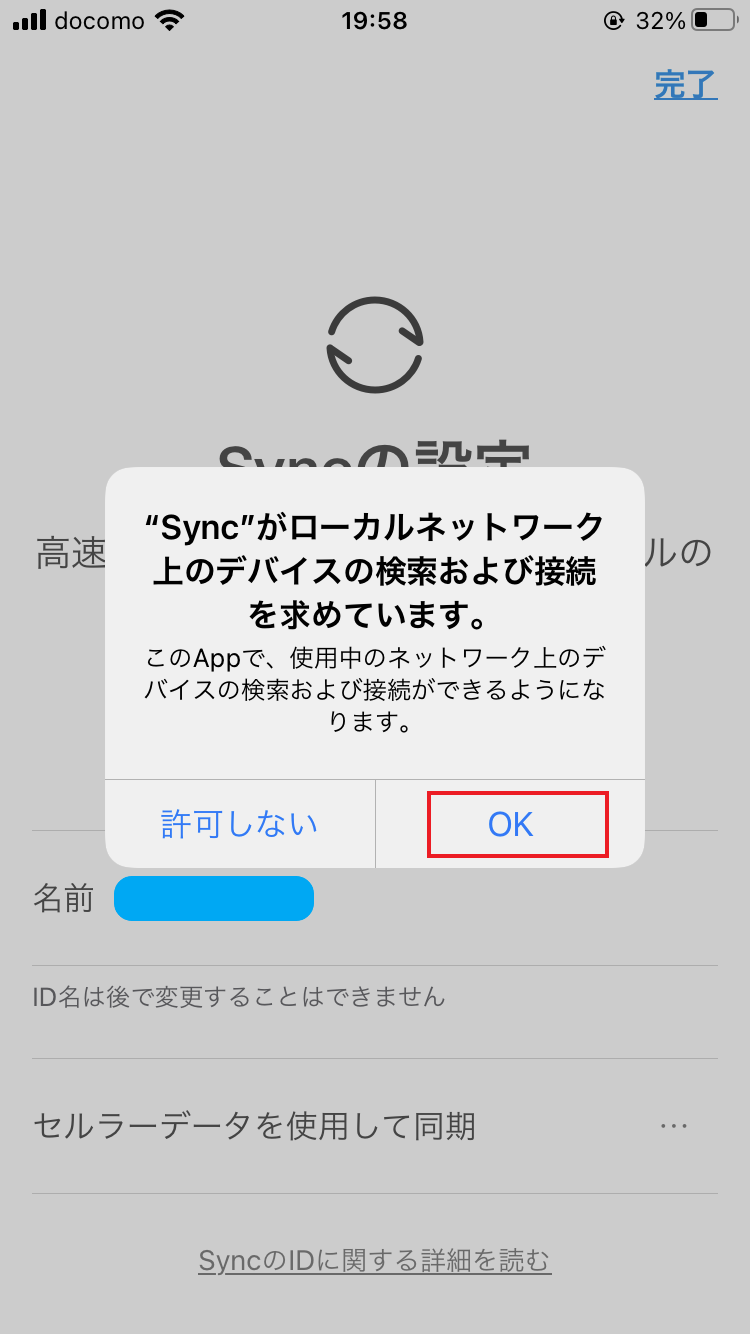
名前を自由に付けることができるので、自分でわかりやすい名前を入力して【完了】をタップ
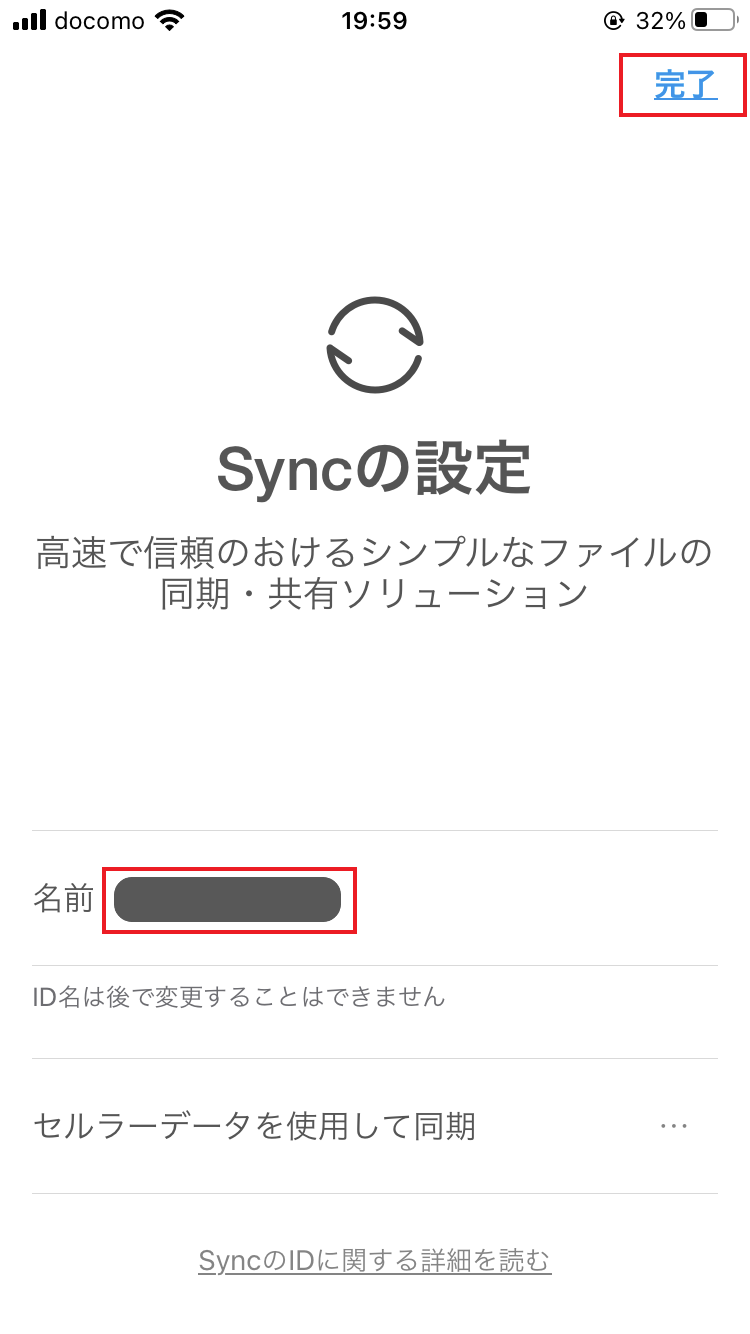
初期設定後の立上げ画面がこちら

左上の【三(メニュー)】をタップすると↓
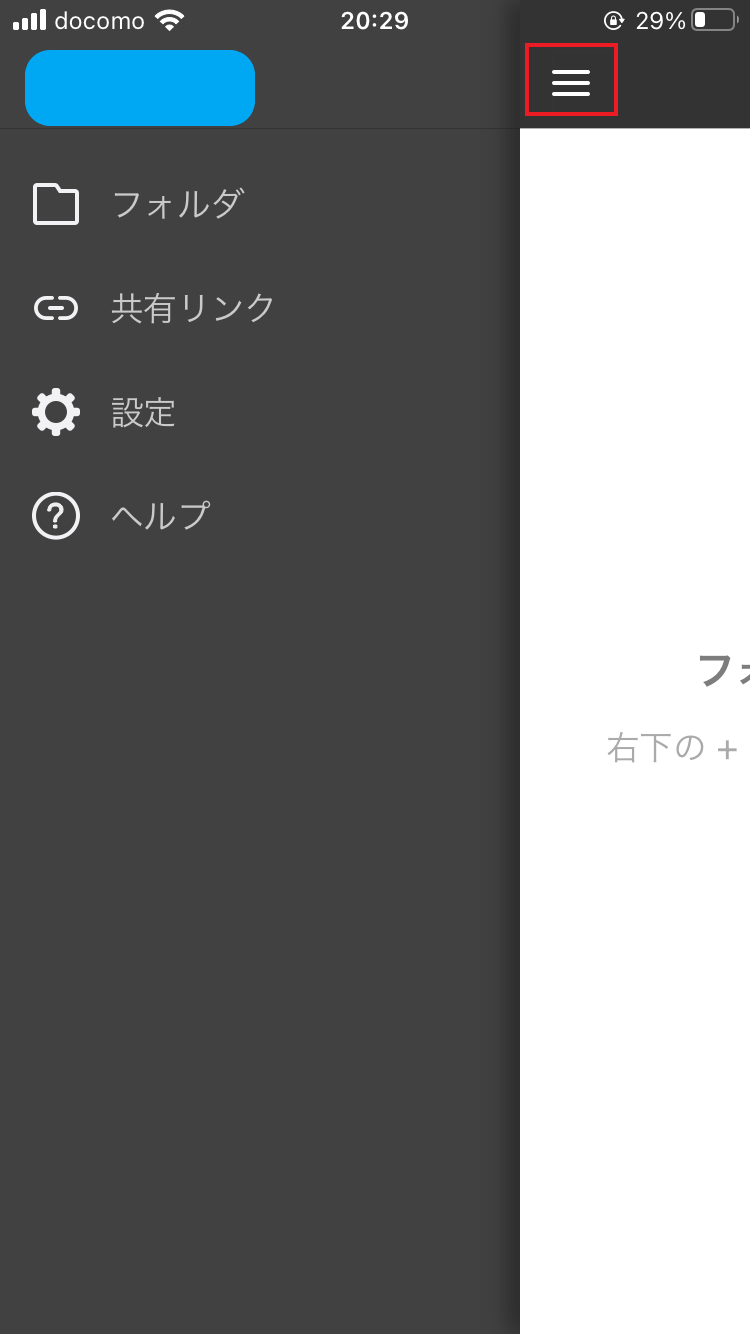
右上の【+】をクリックすると↓
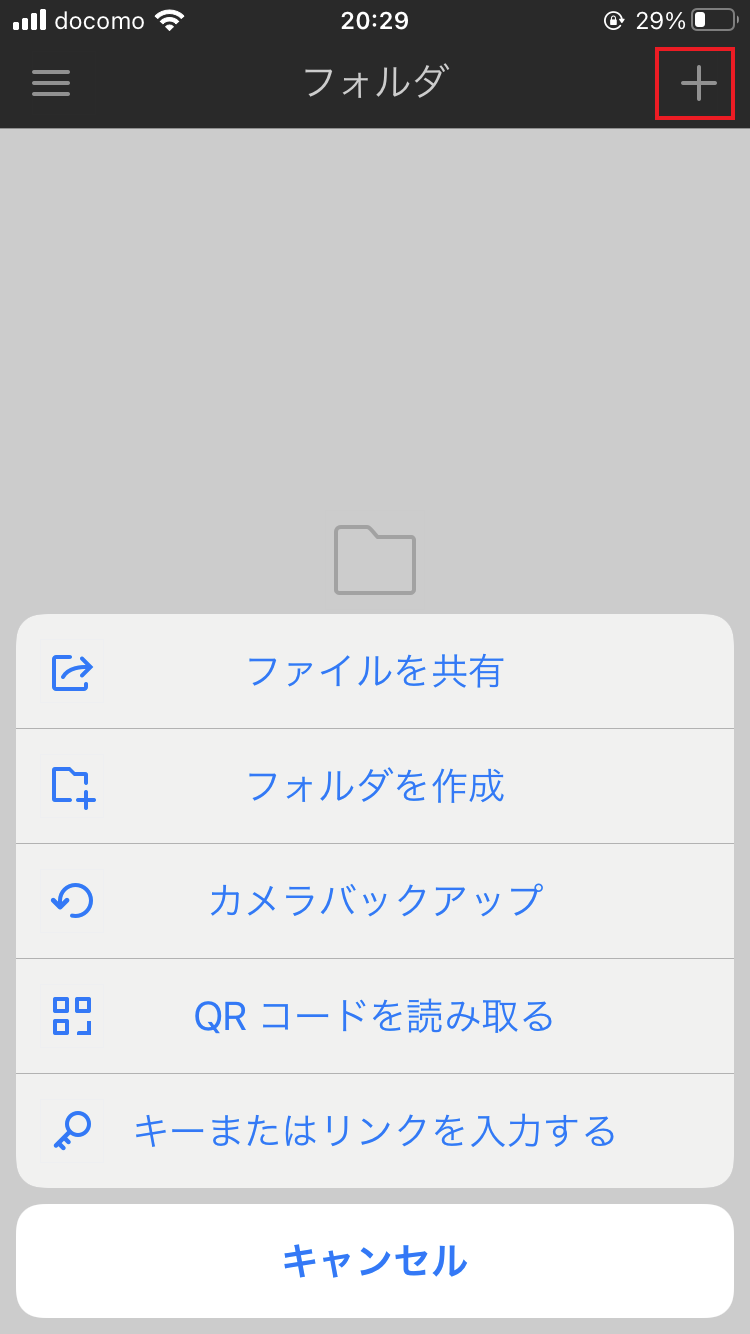
次回は、パソコンとiPhoneの2つの端末で同期の設定をして、実際に使い勝手を見て行きます。

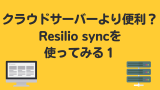
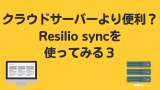


コメント